Windows PC için Epson L110 Sürücü İndirme ve Güncelleme
Yayınlanan: 2023-03-05Windows 11/10'da Epson L110 sürücü indirme ve güncelleme işleminin gerektiği gibi bazı manuel veya otomatik yöntemlerin yardımıyla nasıl yürütüleceğini öğrenmek için makalenin tüm dizisine göz atın.
Epson, yazıcılar, tarayıcılar ve daha fazlası gibi en iyi donanım üreticilerinden biridir. Marka uluslararası bir erişime sahiptir ve dünya çapında bir milyondan fazla kullanıcı tarafından güvenilmektedir. Marka, çeşitli cihaz serisi ve ürünlerini sizlere sunmaktadır. Bu nedenle, ihtiyaçlarınızı karşılayabilecek cihazı seçmek için harika seçenekler elde edersiniz; ev, ofis, kişisel veya profesyonel.
Böyle bir cihaz, Epson L110 yazıcıdır. Bu, ev ve küçük işletme gereksinimlerine uygun renkli bir Mürekkep Püskürtmeli yazıcıdır. Aygıt, yazdırma gereksinimlerinize göre hem siyah beyaz hem de renkli kopyalar yazdırabilir. Ek olarak, yazıcı, küçük bir yazıcı için oldukça iyi olan dakikada 15 sayfa yazdırmanıza olanak tanır.
Cihaz size büyük ölçüde yardımcı olabilir, ancak sorunsuz kullanamazsanız sizin için sorunlara da neden olabilir. Bu, yazıcı sürücüsü eski olduğunda olur. Herhangi bir engeli gidermek ve yazıcıyı kolaylıkla çalıştırmak için en iyi çözüm, Epson L110 sürücü indirme ve güncelleme işlemini gerçekleştirmektir.
Güncellenen sürücü, yazıcınızın sistemin gerekli kaynaklarına mükemmel bir şekilde erişmesini ve ardından sorunsuz çalışmasını sağlayacaktır. Bu aynı zamanda Windows cihazınızın performansının da artacağı anlamına gelir. Öyleyse aynısını yapalım.
Bu makalenin sonraki bölümlerinde, yazıcı sürücüsünü Windows 11/10 ve diğer işletim sistemlerinde kolaylıkla indirmek ve güncellemek için birçok yöntem bulacaksınız.
Windows 11/10 için Epson L110 Sürücüsü Nasıl İndirilir veya Güncellenir?
Windows 11/10'da Epson L110 sürücü indirme ve güncelleme işlemini yürütmek için en iyi yöntemlerden bazıları aşağıdadır. İlk ikisi manuel ve üçüncü (son) otomatiktir. Önce tüm bu yöntemleri gözden geçirin ve ardından gerekli sürücüyü almak için herkesi takip edin. Sadece bir öneri, manuel olan kafa karıştırıcı olabilir, kolaylık için otomatik olanı deneyin.
Yöntem 1: Epson'un Resmi Web Sitesinden Yardım Alın
Windows 10/11 için Epson L110 sürücü indirme ve yükleme işlemine devam etmenin ilk manuel yöntemi, resmi web sitesini kullanmaktır. Epson'un resmi web sitesi, tıpkı diğer donanım üreticileri gibi, herhangi bir cihazı aramanıza ve sürücüsünü indirmenize olanak tanır. Sürücüyü kolaylıkla indirmek için aşağıdaki prosedürü kullanabilirsiniz:
- Fare işaretçisini Epson IN ana sayfasındaki Servis menüsüne götürün ve Sürücüler altında Yazıcılar'a tıklayın.
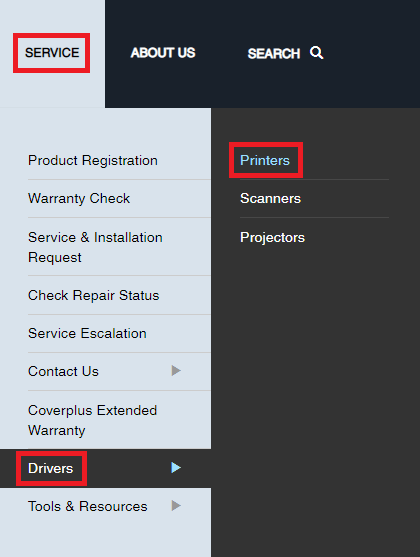
- Ürün Adına Göre Ara yazan bölümü bulacaksınız. Aynı altına L110 yazın ve çıkan ürün önerisine tıklayın .
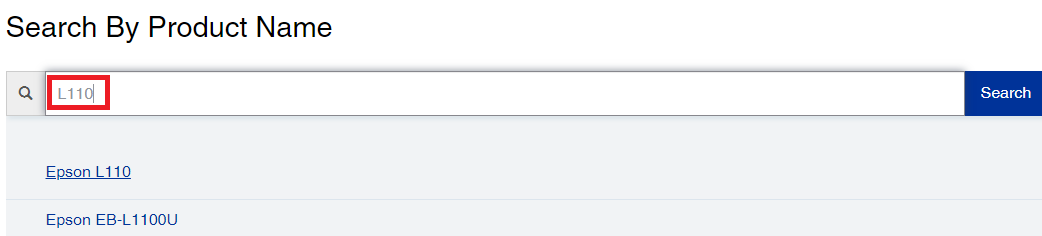
- Web sayfası yüklenirken bir saniye bekleyin. İşletim Sistemi genelinde menüye tıklayın ve uygun şekilde değiştirin.
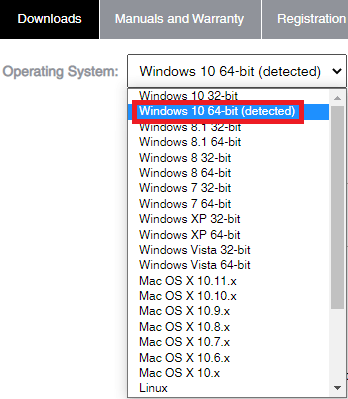
- Sürücüler kategorisine tıklayın ve ardından Yazıcı Sürücüsünde İndir düğmesine tıklayın.
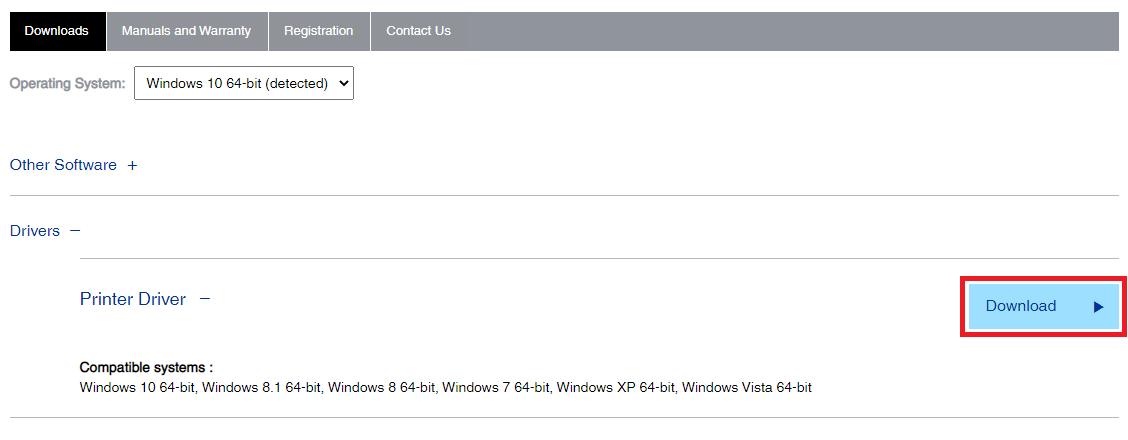
- Dosya indirildiğinde, çalıştırın ve sürücüyü yükleyin .
Sistemi yeniden başlatın ve işte, Epson L110 sürücü yüklemesi tamamlandı. Sürücüyü yüklemek için başka bir yöntem istiyorsanız, sonrakini izleyin.
Ayrıca Okuyun: Ücretsiz Epson L120 Yazıcı Sürücüsünü İndirin, Kurun ve Güncelleyin
Yöntem 2: Epson L110 Sürücü Güncellemesi için Aygıt Yöneticisi
Herhangi bir sürücüyü güncellemek için başka bir uygun çözüm, Aygıt Yöneticisi'ni kullanmaktır. Bu, Windows işletim sistemine bağlı herhangi bir harici veya dahili aygıtı yönetmenize izin veren, harika ve Windows ile entegre bir yardımcı programdır. Bu yardımcı programın yardımıyla sürücüyü kolayca güncelleyebilir, kaldırabilir veya yeniden yükleyebilirsiniz. Ayrıca araç, yakın zamanda herhangi bir cihaza getirilen en son donanım değişiklikleri için sistemi taramanıza da yardımcı olacaktır.

Aygıt Yöneticisini kullanarak Epson L110 sürücü güncellemesine nasıl devam edebileceğinizi öğrenmek istiyorsanız, aşağıda gösterilen adımları takip edebilirsiniz:
- Win+S tuşlarına basın, Aygıt Yöneticisi yazın ve Enter tuşuna basın.
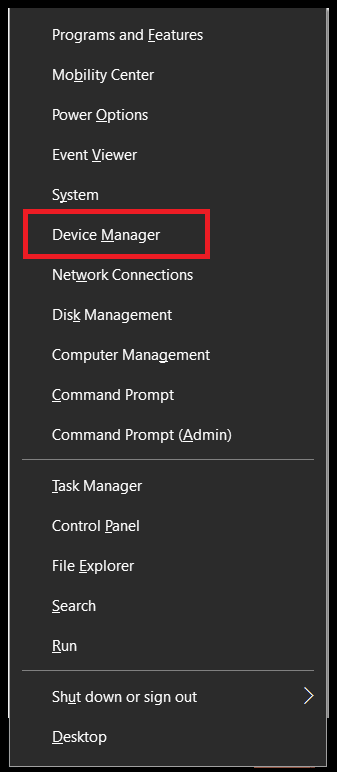
- Biraz bekle. Bundan sonra, Aygıt Yöneticisi penceresini oluşturan çeşitli aygıt kategorilerini göreceksiniz. Bireysel baskı kategorilerini arayın ve genişletmek için üzerlerine çift tıklayın.
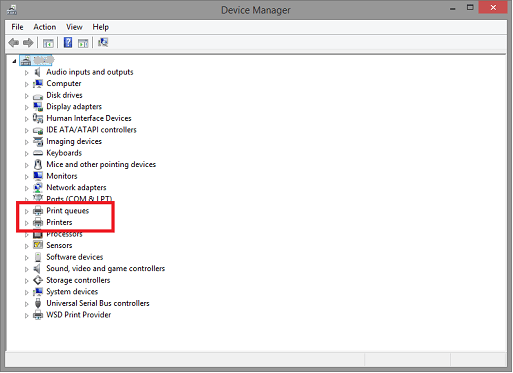
- Bu kategorilerden en az birinin altında Epson L110 sürücüsünü bulacaksınız. Aynısına sağ tıklayın ve Sürücüyü Güncelle seçeneğini seçin.
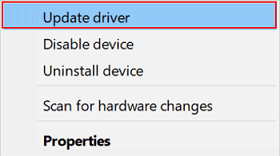
- Ekranda herhangi bir açılır pencere belirirse Sürücü Güncellemelerini Otomatik Olarak Ara seçeneği ile devam edin.
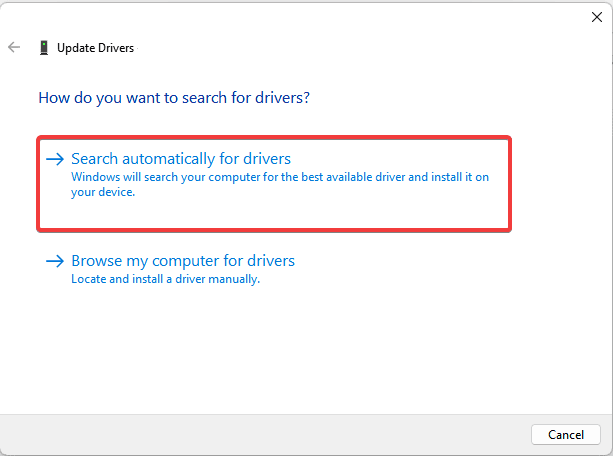
- Sisteminiz için aygıt sürücüsü güncellemeleri varsa, bir dizi adım veya talimat görüntülenir. Aynısını izleyin ve sürücüyü yükleyin .
Sürücü güncellemesini tamamlamak için sisteminizi yeniden başlatın. Yöntem manuel olduğundan, sürücüyü indirip güncelleyemeyebilirsiniz. Kolaylık için, bir sonraki otomatik yöntemin yardımını alabilirsiniz.
Ayrıca Okuyun: Windows için Epson L360 Ücretsiz Yazıcı Sürücüsü İndirme ve Yükleme
Yöntem 3: Herhangi Bir Sürücüyü Güncellemek için Bit Sürücüsü Güncelleyiciyi Kullanın
Bir sürücü güncellemesi, bazı kullanıcılar için oldukça karmaşık ve rahatsız edicidir. Bunun nedeni, başka bir yöntemi nasıl kullanacağınızı bilseniz bile sürücü güncellemelerini bulamayabilmenizdir. Bu nedenle, üçüncü taraf ancak güvenilir bir sürücü güncelleyici kullanmak en iyisidir. Deneyebileceğiniz çok sayıda araç veya en iyi sürücü güncelleyici vardır, ancak diğerlerinden sıyrılan Bit Driver Updater'dır.
Araç size sürücü yedekleme, geri yükleme, WHQL onaylı güncellemeler ve daha fazlası gibi birçok özellik sunar. Aracı kullandığınızda aracın her bir özelliğini öğreneceksiniz. Şimdilik Bit Driver Updater kullanarak Windows 10/11 için Epson L110 sürücü güncellemesini almanızı sağlayacak adımları izleyelim:
- Öncelikle, aşağıdaki butona tıklayarak Bit Driver Updater'ın en son sürümünü indirin .
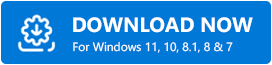
- Yazılımı yükleyin ve devam etmek için başlatın .
- Bit Driver Updater'ın hatalı ve eski sürücüler için sistemi derinlemesine ve kapsamlı bir şekilde taramasına izin vermek için Sürücüleri Tara düğmesine tıklayın.
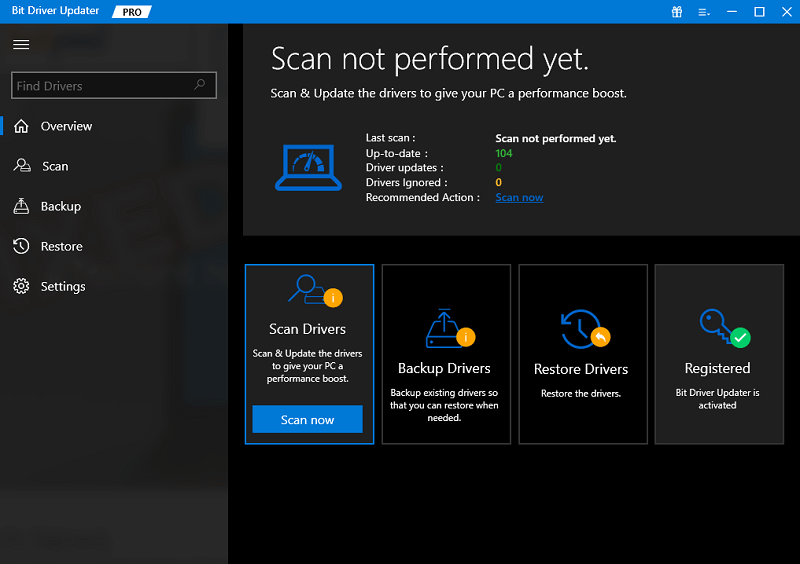
- Bir veya iki dakika içinde ekranda sürücü güncellemelerinin bir listesi görünecektir. Gerekli sürücüyü bulmak için aynısını kullanın ve yüklemek için Şimdi Güncelle düğmesini kullanın. Alternatif olarak, Tümünü Güncelle düğmesinin de yardımını alabilirsiniz.
- Araç sizi yapmaya yönlendirdiğinde sistemi yeniden başlatın .
Ayrıca Okuyun: Epson L3110 Sürücü ve Yazılım Ücretsiz İndirme ve Güncelleme
Epson L110 Sürücü İndirme ve Güncelleme: Başarılı
Bu nedenle, yazıcı sürücüsünü indirmek ve güncellemek için çeşitli teknikleri gösteren yukarıdaki bölümleri sonlandırıyoruz. Bu yöntemlerden herhangi birinin yardımıyla, herhangi bir sorunla karşılaşmadan sürücüyü kurabileceksiniz. Tüm çözümler güvenilirdir ve sisteminizi hiçbir şekilde etkilemez, ancak sisteminizin ve yazıcınızın performansını artırır.
Kolaylık için, Bit Driver Updater'ı kullanmayı deneyin ve yazılımı sisteminizde yüklü tutun. Bu, herhangi bir sürücüyü gerektiği gibi ve gerektiğinde güncellemenize olanak tanır. Ayrıca, sisteminizin ve ona bağlı cihazların kesintisiz olarak her zaman çalışır durumda olmasını da sağlayabilirsiniz.
Daha fazla bilgi veya yardım için aşağıdaki yorumlar bölümünü kullanabilirsiniz. Yapmanız gereken her şeyi yazın ve buna göre hızlı bir şekilde yanıt vermemizi bekleyin. Sayfamızın haber bültenine abone olun ve bu tür ilginç kılavuzlardan haberdar olun. Desteğinizi gösterin, makalelerimizi paylaşın ve bizi Facebook, Twitter, Instagram, Pinterest ve Tumblr'da takip edin.
